
现在,很多电脑都没有光驱这个配件,所以在需要重装系统的时候。小编建议可以考虑购买一个外置光驱或者使用制作U盘启动盘的方式来安装系统。当然,无论你选择哪种方式,都需要注意备份重要的文件和数据,以免在系统安装过程中丢失。今天小编要演示的是u盘启动盘重装系统的方法,步骤简单易学。下面就来看看怎么一键U盘装系统教程【图文】。

如何一键u盘装系统
首先,制作u盘启动盘
1、为了安全,大家一定要选择在官网,下载大白菜盘启动盘制作工具最新版。
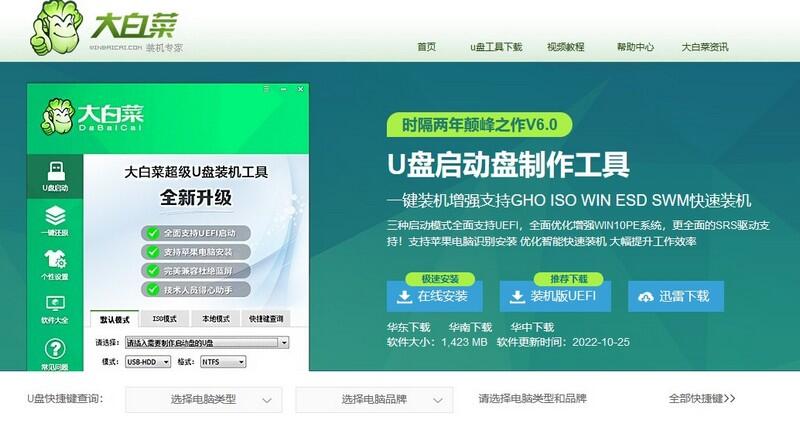
2、进入U盘启动盘制作界面后,选中u盘,默认设置,点击一键制作成usb启动盘。
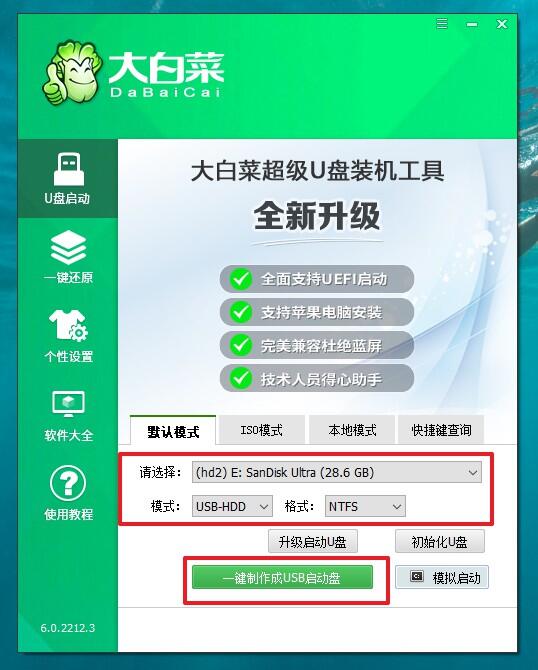
3、接着,就可以下载Windows镜像系统到U盘启动盘了。
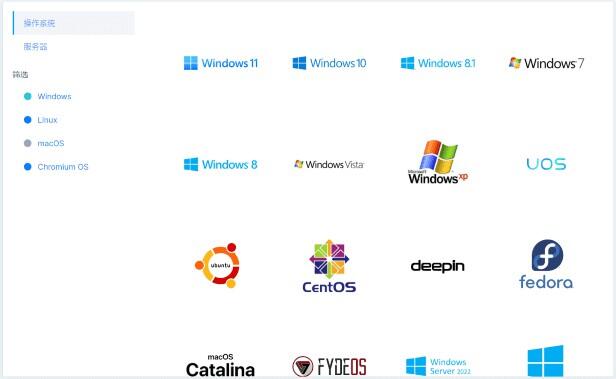
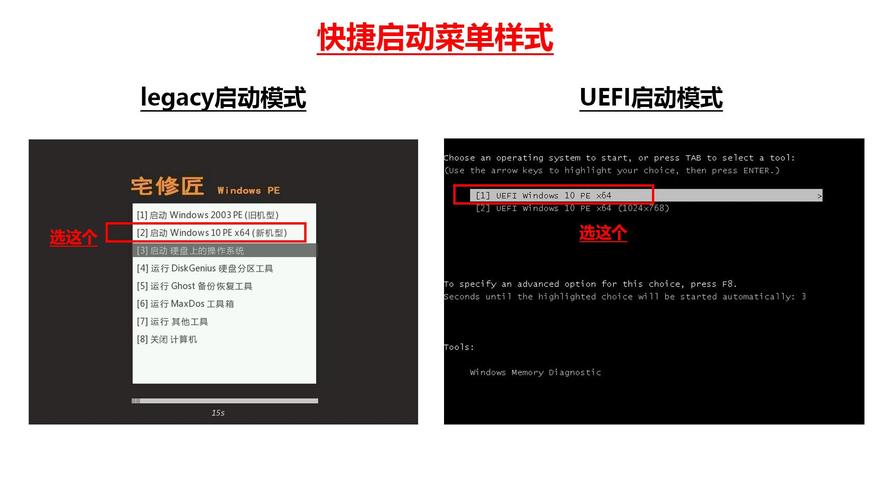
接着,设置u盘启动电脑
1、如果你不清楚电脑主板的bios快捷键,也可以直接查询对应的u盘启动快捷键进行设置。
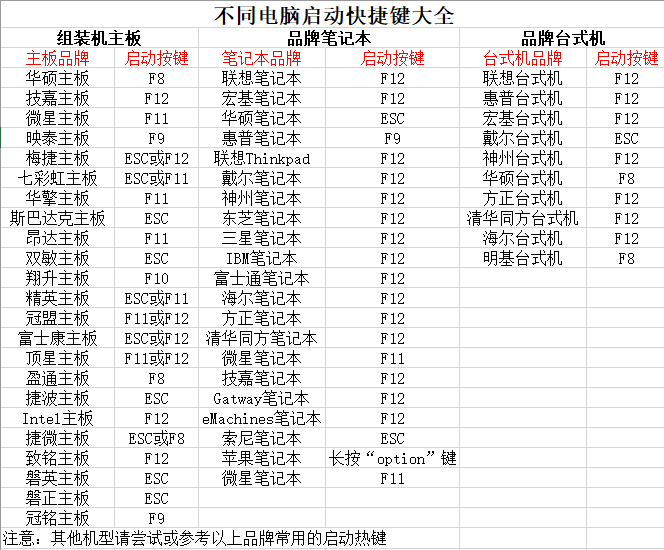
2、将u盘启动盘接入电脑,如图所示,通过u盘启动快捷键设置,电脑将会读取u盘数据启动。
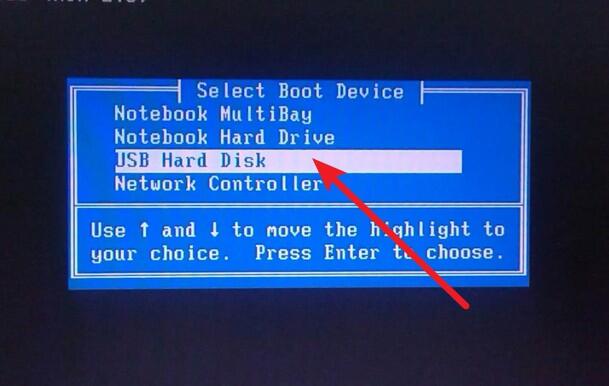
3、按下回车之后,稍等片刻,即可进入大白菜主菜单,选择【1】选项并回车就可进入winpe桌面。
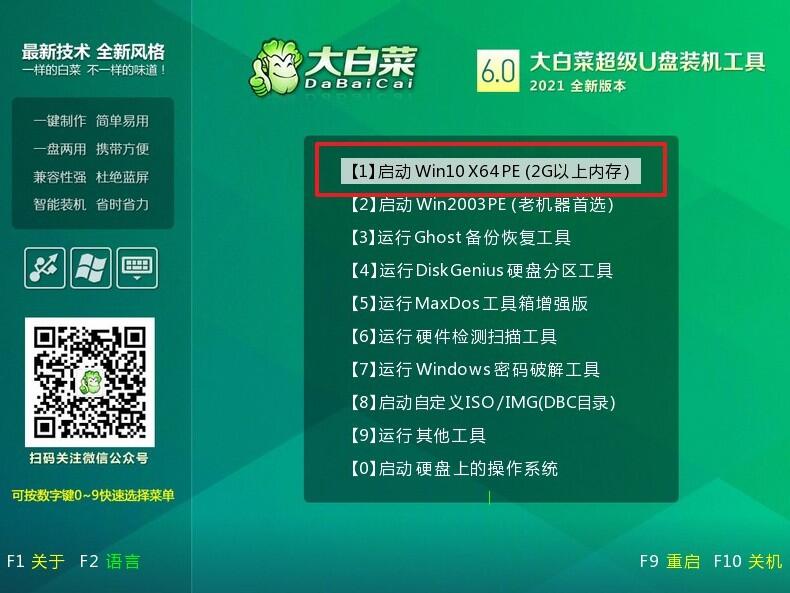
最后,u盘启动盘一键装系统
1、打开大白菜一键装机软件后,将Windows系统镜像安装到“C盘”,点击“执行”。
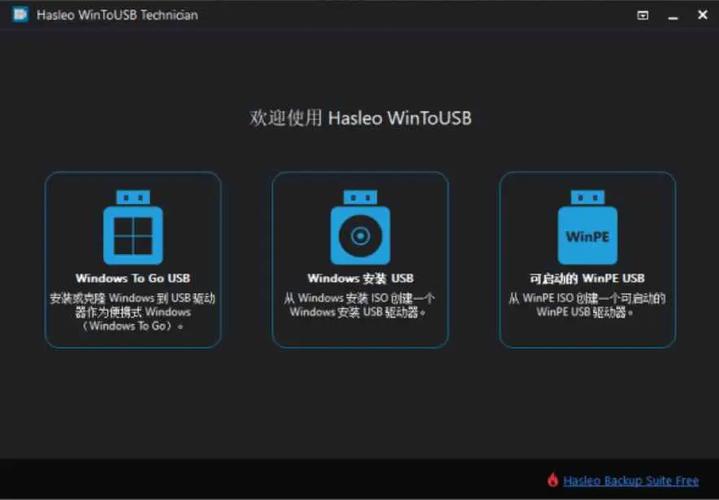
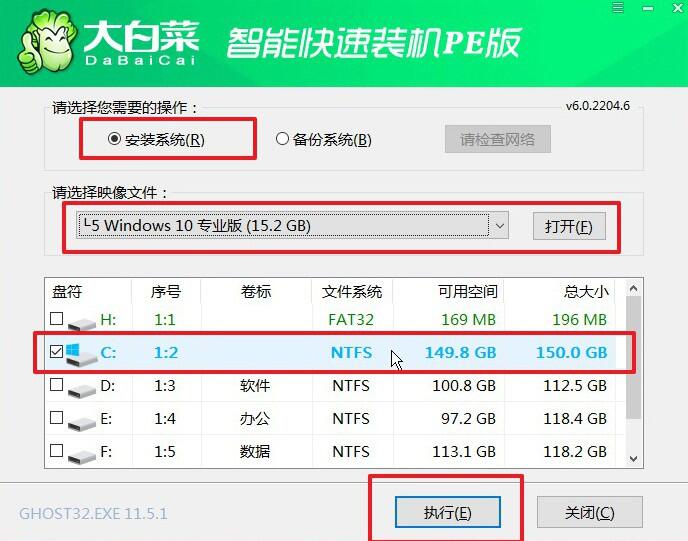
2、弹出一键还原页面后,无需设置,默认相关选项,直接点击“是”进入下一步。

3、随后,大白菜装机软件,就会进行系统部署,记得勾选“完成后重启”选项。
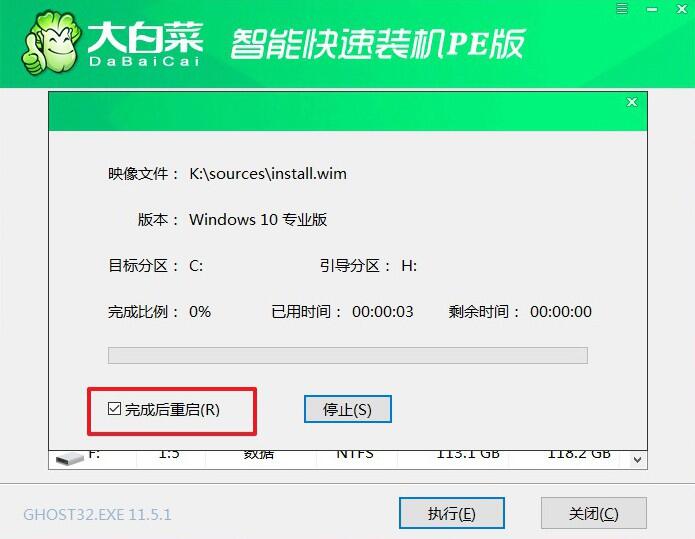
4、最后,电脑还会进行多次重启,而你不需要进行什么操作,等待桌面展示Win10系统画面则重装成功。
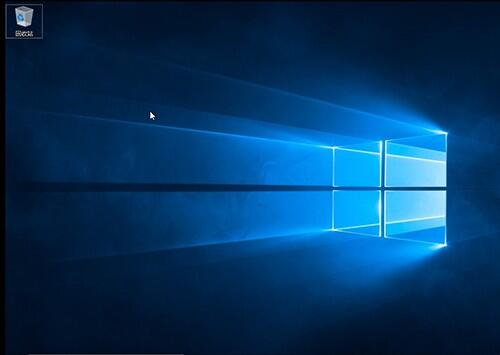
以上步骤,就是本次怎么一键U盘装系统教程【图文】的全部内容了。当然,u盘启动盘不止重装系统一个功能,它还可以用来进行系统维护和修复,如修复启动问题、重建系统文件等等。同时,U盘启动盘还可以方便地备份和恢复数据,如备份重要文件和数据,恢复系统文件等等。
一键添加鼠标右键菜单重启资源管理器,让电脑进程更流畅!
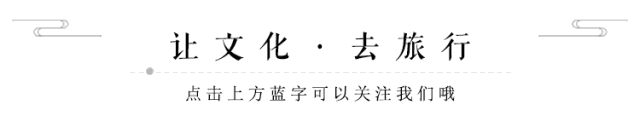

Hello,大家好,我是。年末了,给大家送两个福利,详见文末,静待有缘人!
前面其实给大家写过这个了,这里的话在写一遍,而且也把整个过程写为了批处理,不需要你去做任何动作,只需要运行批处理点击执行就好!当然如果你对这个批处理有兴趣或者有疑问的话,可以在菜单栏进入留言即可!
其实,很多的操作步骤都是可以写为批处理来实现最后的结果的,只要你对过程足够的熟悉,了解了相应的批处理,同样的大家都可以写成批处理完成,从而减少繁琐的操作步骤,非常的快捷和方便!
内容简介
想必大家用过电脑的都会遇见电脑桌面由于软件响应时间太长导致电脑处于假死的现象,也或者电脑不知道是什么原因比较卡顿的时候,要是你想慢慢等电脑进程缓过来那得等到什么时候?相信大多数人的做法是电脑重启或者强制关机,很少有人会想到像这种情况一般重启资源管理器或者直接在任务管理器结束卡死的进程就可以解决了。
如何结束假死的进程?
1)我们可以通过按键Ctrl+Alt+Delete打开任务管理器,找到卡死的进程并右键结束即可。然后我们再去打开这个软件,发现可以正常打开了,这样节省了我们等待的应用响应的时间。
2)我们也可以通过按键Win+R,输入taskmgr,也可以打开任务管理器。
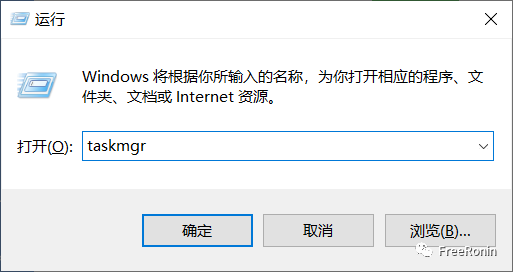
3)当然我们也可以将鼠标移动到最底下菜单栏右键打开也可以。
注意:如果电脑是直接无法响应,且桌面都无法看见的话,几乎就只能强制关机再重启电脑了。电脑卡顿的话,重启任务管理器可能有帮助,但不一定完全能解决,具体看情况。
下面就介绍如何添加右键菜单吧:
一般来说,大家鼠标右键是这样的:可以看到没有重启资源管理器这个选项
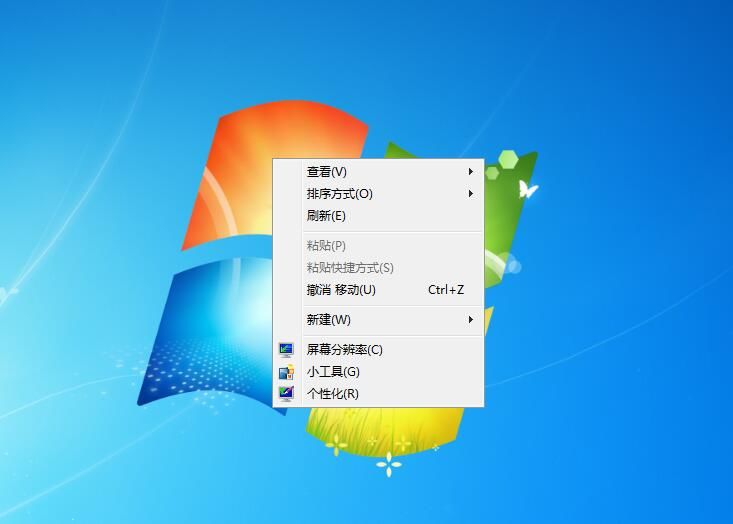

而添加了之后就会像这样:
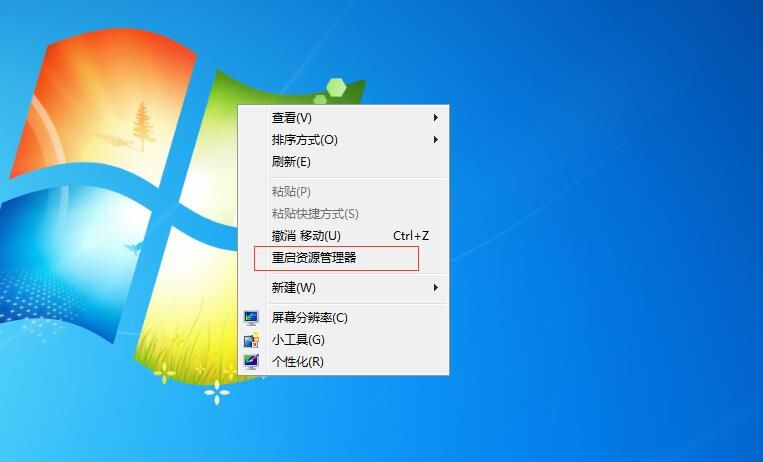
上面是简单给大家看下是怎么样一个情况,下面就教大家怎么来添加这个右键菜单:
1、先给大家手动版的,看一下具体的操作过程。
首先新建TXT文档,将下面的英文复制到TXT文档里:
/f /im .exe & start .exe
然后另存为restart.bat【Windows批处理程序】,再将其复制到C盘的Windows下即可,也就是系统盘。
然后在进行下面的操作:按住win+R,输入regedit,确定。
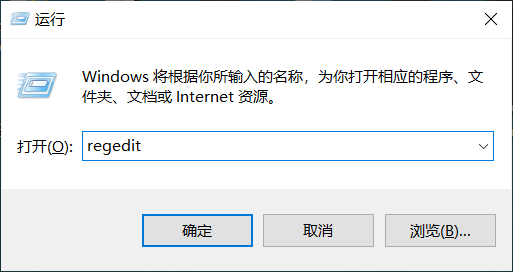
依次按如下展开:\\\shell,然后在shell项目上面右键,新建项,并命名为restart,然后双击右面的默认,将数值数据改为重启资源管理器。
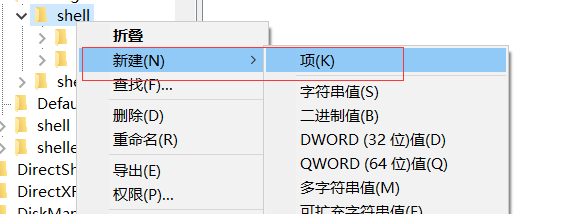
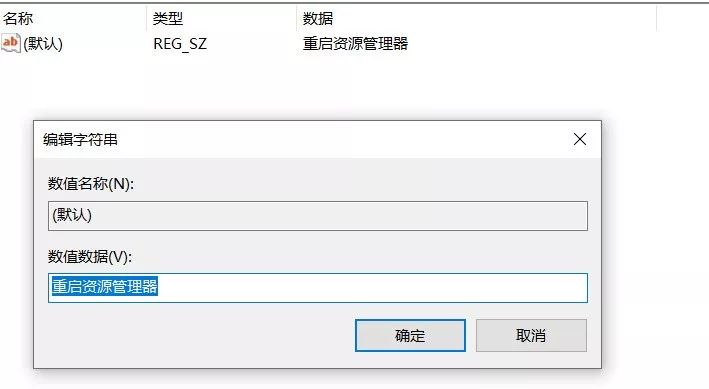
然后再在restart项上右键单击,新建项,并命名为command或者cmd。
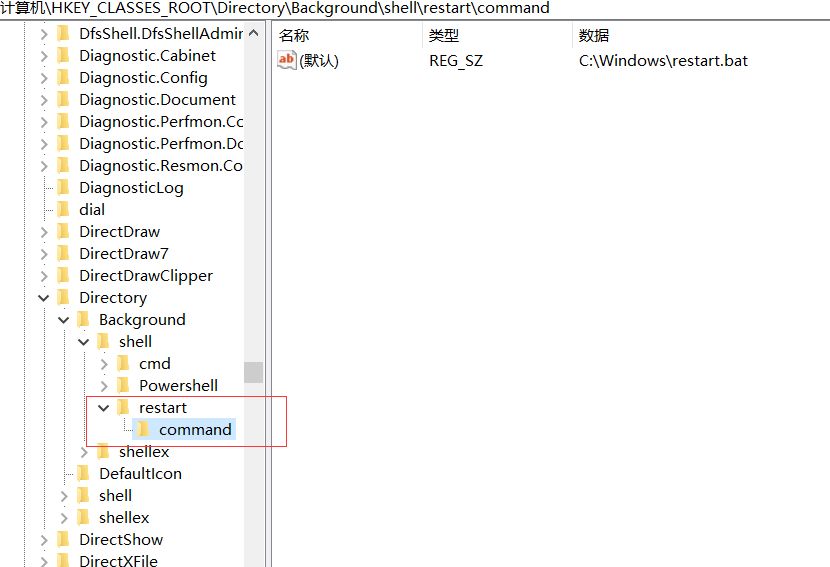
然后双击右面的默认,将数值数据改为C:\Windows\restart.bat。

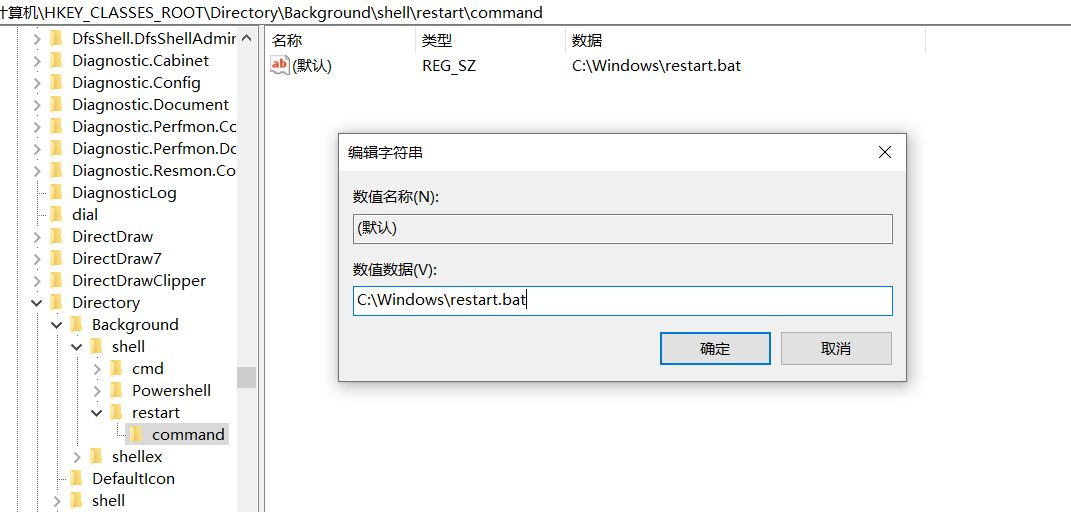
然后点击确定,关闭注册表编辑器。看看桌面是不是有这个右键菜单了。
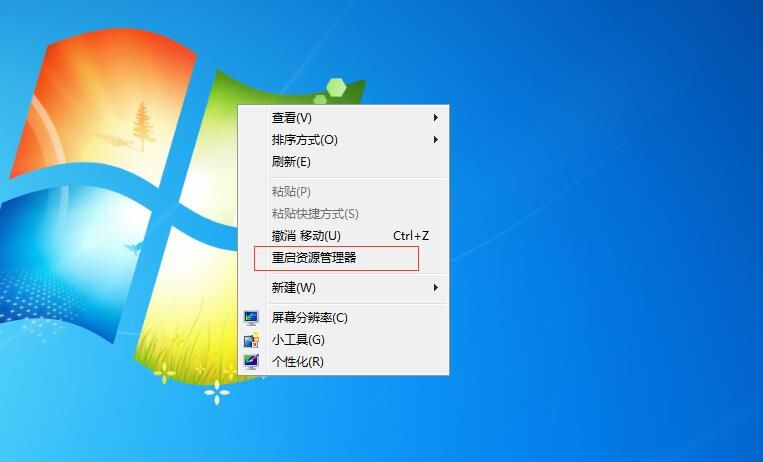
当然,我也知道大家有不想动手的,所以给大家准备了注册表,大家直接双击注册表导入即可。然后把restart.bat复制到系统盘Windows文件夹下即可。
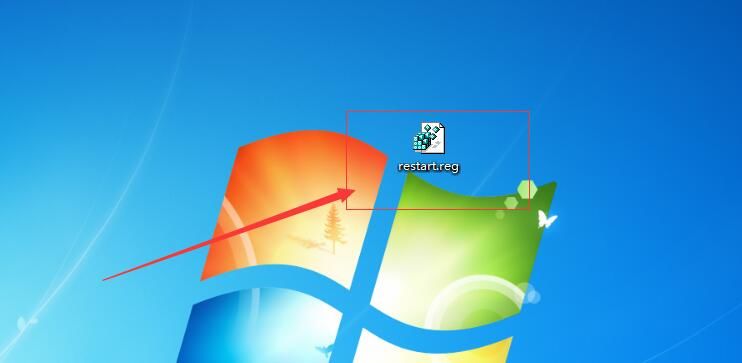
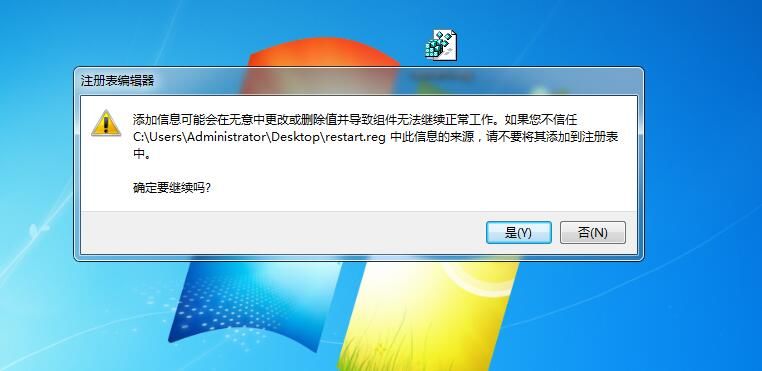
当然这种方法也存在一定的问题,有时候会加载不过来,导致资源管理器重启失败,而且桌面没有任何显示,也就不能采用再一次重启了,所以这时候需要我们用输入dos命令来进行重启了。
大家遇到这种情况,直接按住Ctrl+Alt+Delete键,打开任务管理器:
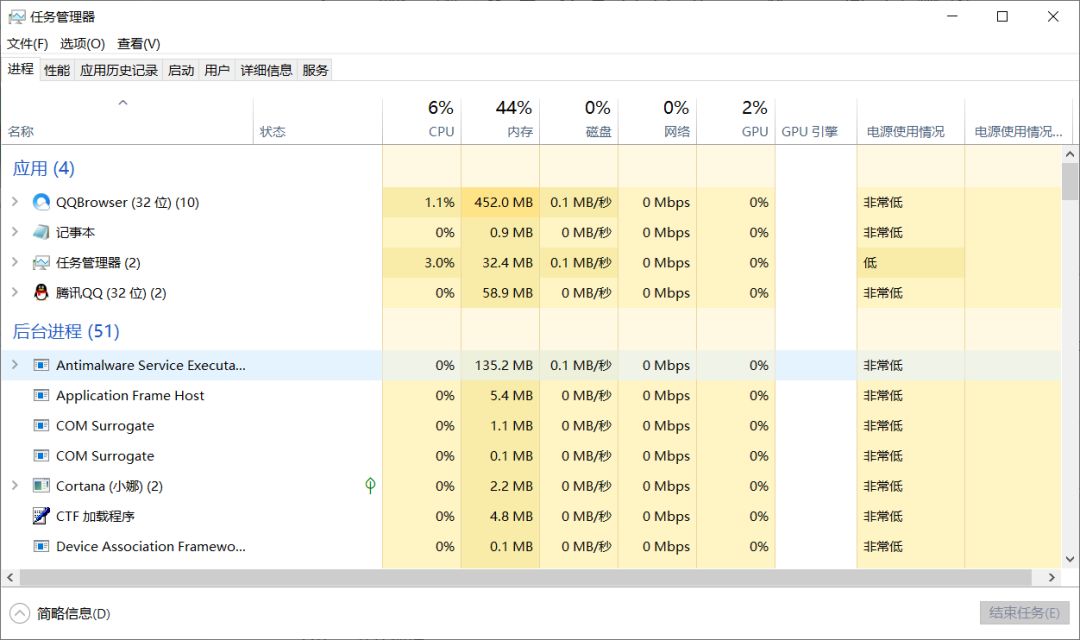
点击新建任务:然后输入:.exe,确认即可
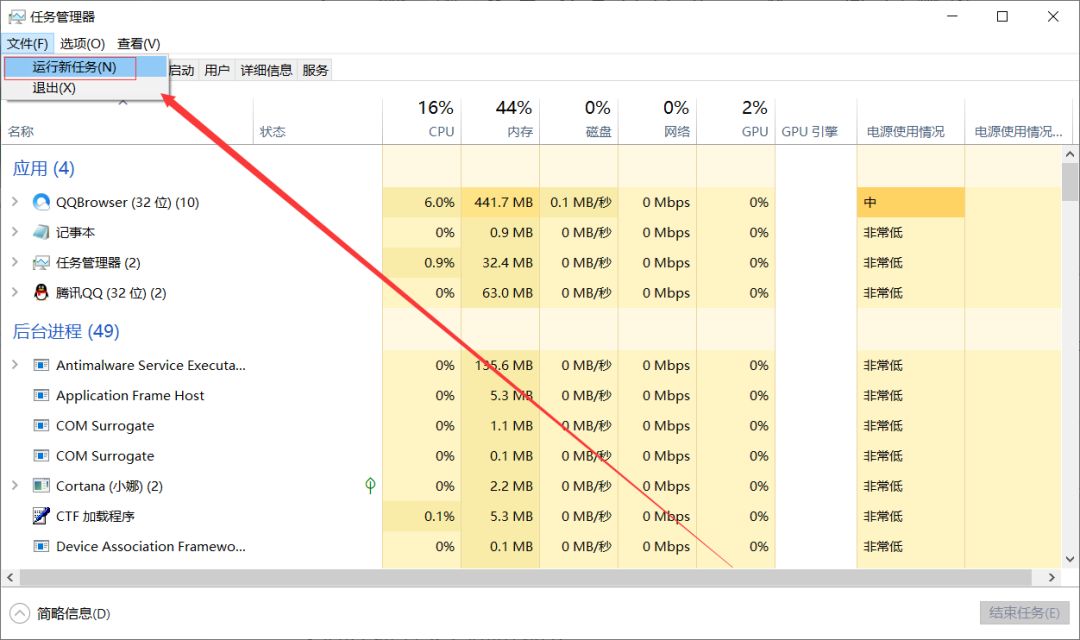
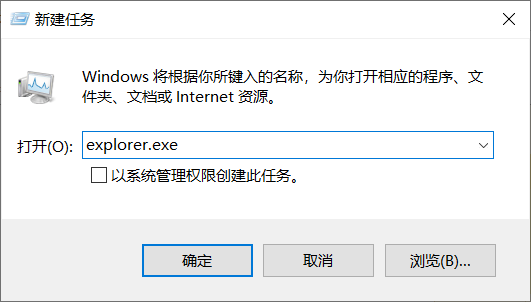
2、自动版的,一键完成整个操作,方便又快捷!
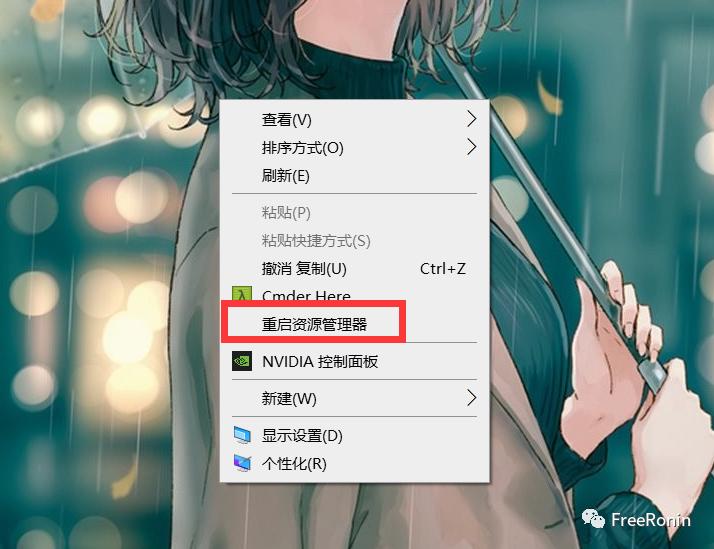
运行结束后,你就会发现你的鼠标右键就会多这么一个菜单选项,以后就可以直接点击重启任务管理器了。
*请认真填写需求信息,我们会在24小时内与您取得联系。